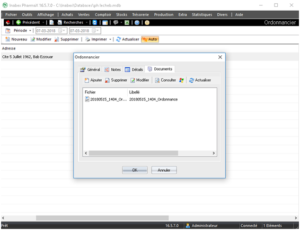La gestion électronique des documents (GED)
15
Mai
La gamme de produits Works, PharmaX, PharmaCom et PharmaLab offrent une fonctionnalité puissante de gestion électronique des documents ( GED ) qui vous permet de rester organisé et structuré dans votre travail. Elle vous permet de garder vos informations à portée de main au moment où vous en avez besoin et vous garantissez ainsi une plus grande traçabilité dans votre activité.
Paramètres
Avant d’utiliser les documents au niveau de votre logiciel de gestion, il est nécessaire de configurer les paramètres nécessaires dans Outils > Paramètres > Général> Documents
Chemins Réseau
Il est nécessaire de spécifier les chemins où seront stockés vos documents, spécifier un chemin par entité :
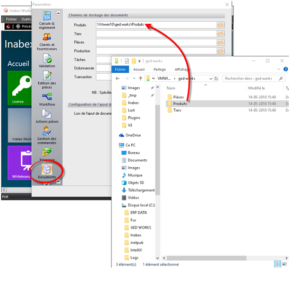
Vous pouvez faire un glisser-déposer du dossier directement dans le chemin pour renseigner l’emplacement réseau.
Notes :
Il est préférable d’avoir un dossier pour la GED et un sous-dossier par entité pour faciliter la procédure de sauvegarde de vos documents et pour une meilleure organisation
Si vous utilisez un laptop ou vous avez un système monoposte vous pouvez utiliser des chemins locaux
Action à faire lors de l’ajout de documents
Quand vous attachez un document à une entité, vous pouvez choisir de garder le référencement local (à savoir le chemin dans votre ordinateur), de faire une copie dans les chemins réseau indiqués ou encore de laisser le choix à l’utilisateur.
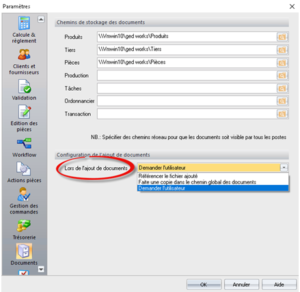
Note :Il est recommandé de sélectionner « Faire une copie dans le chemin global des documents »
Droits d’accès aux documents
Pour tenir compte de la sécurité des documents, des droits d’accès existent pour garantir la confidentialité des informations contenues dans les documents du logiciel, ils contrôlent l’accès aux documents en lecture, modification et suppression ainsi que le droit d’ajout de nouveaux documents :
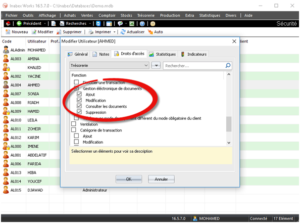
Gérer les documents associées aux pièces
Pour vous faciliter la gestion, gagner du temps et avoir toutes les informations à portée de main, il est très utile par exemple de scanner tous les documents liés à la pièce et de l’attacher afin de pouvoir y accéder à n’importe quel moment. Vous pouvez par exemple scanner la facture d’achat signée à la pièce au niveau du logiciel. Pour manipuler les documents associés, allez à l’onglet Documents, plusieurs actions sont disponibles, à savoir : ajouter, supprimer, modifier ou encore consulter :
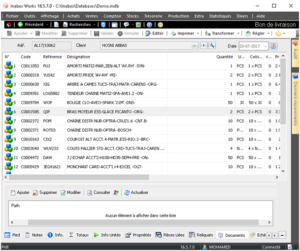
Ajouter un document
Pour attacher un document à une pièce, il suffit de cliquer sur le bouton Ajouter et puis d’indiquer le chemin vers le document voulu :
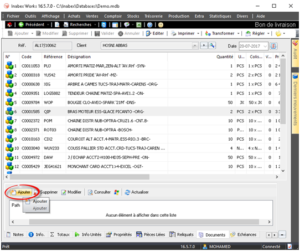
Pour ajouter un document, vous pouvez aussi faire directement un glisser-déposer du document sans avoir à cliquer aucun bouton :
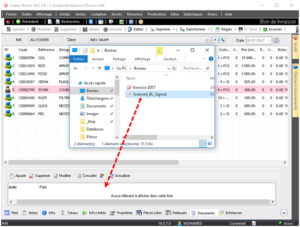
Supprimer un document
Pour supprimer un document, il suffit de le sélectionner puis de cliquer sur Supprimer, le logiciel vous demandera ensuite de confirmer la suppression :
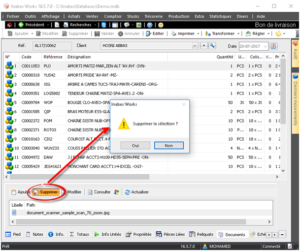
Note :
La suppression d’un document en GED ne supprime pas le fichier physiquement au niveau de l’emplacement, cette action reste à la charge de l’utilisateur. Le logiciel ne fait que supprimer le lien entre le document et l’entité en question.
Modifier un document
Vous pouvez modifier le libellé d’un document en cliquant sur le bouton Modifier :
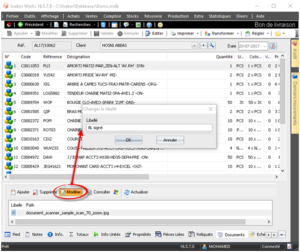
Consulter un document
Vous pouvez voir un document en double-cliquant dessus ou en cliquant sur le bouton Consulter :
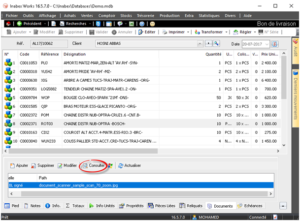
Menu contextuel Windows
Plusieurs actions sont disponibles dans le menu contextuel de Windows, pour le faire apparaître, il suffit de sélectionner le document et de cliquer sur le bouton droit, ou vous pouvez directement cliquer sur le bouton Windows :
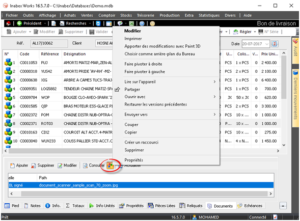
GED dans les transactions
Vous pouvez également associer des documents à des transactions au niveau du journal recettes/dépenses. Vous trouverez le même menu que celui des pièces. Vous pouvez par exemple scanner des chèques utilisés lors de la transaction et les attacher au niveau du logiciel pour une meilleure traçabilité :
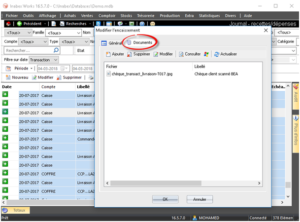
Documents concernant les produits
Vous pouvez avoir besoin d’avoir un accès rapide aux documents liés au produit, comme la fiche technique par exemple, le catalogue des offres relatives au produit…
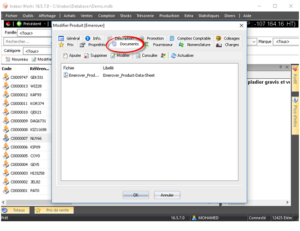
GED pour les pharmacies
Les pharmaciens peuvent dorénavant dans les versions de PharmaX lier des documents à l’ordonnancier, ainsi vous pouvez par exemple scanner l’ordonnance et la rajouter à l’ordonnancier :